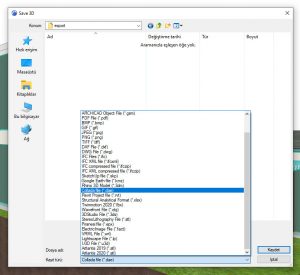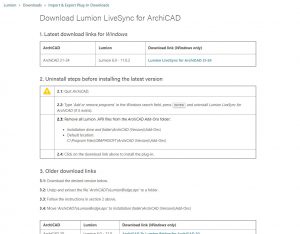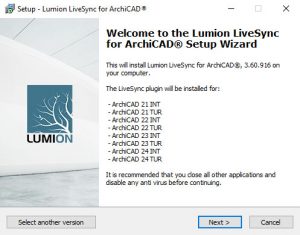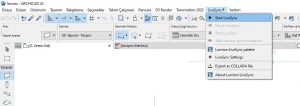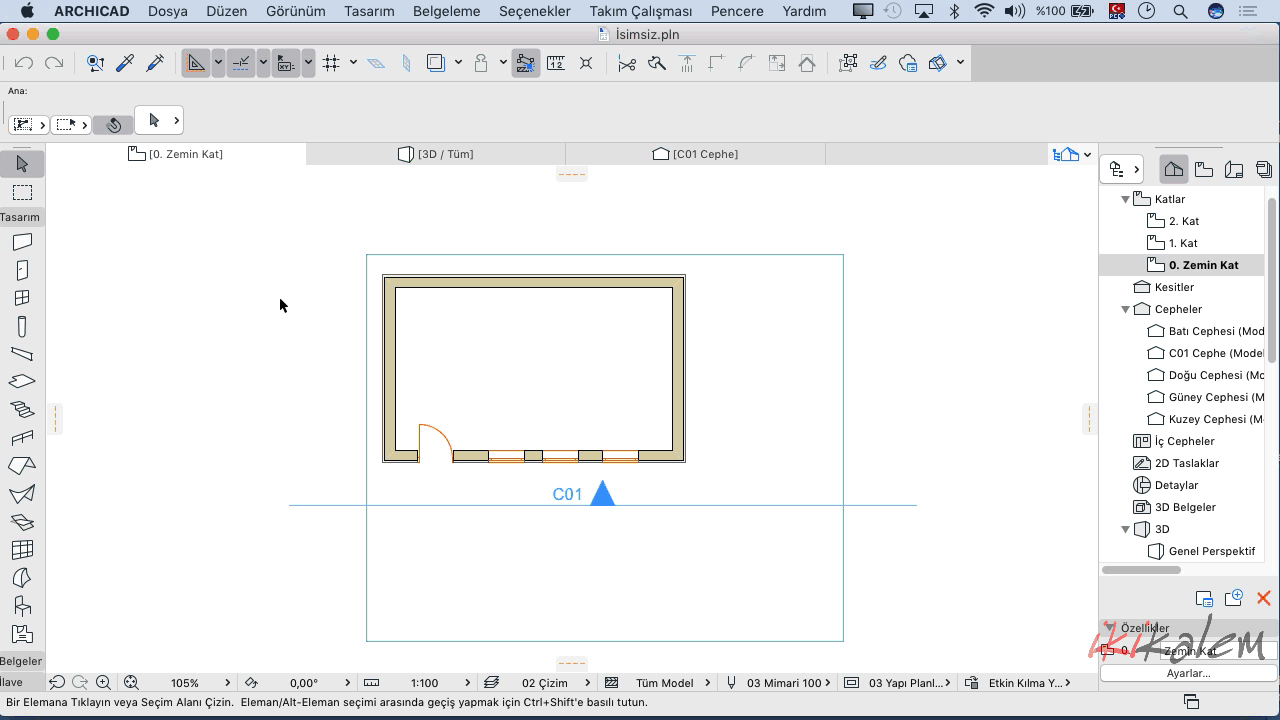Selamlar.
Birkaç sene önce bu konuda hazırladığım içeriğimin artık geçerliliği pek kalmadığından yeni sene ve yeni sürümler itibariyle bu yazıyı güncellemenin vakti gelmişti.
DAE dosyalarına devam
DAE (Collada) formatında modeli kaydedip Lumion’da açma yönteminin halen geçerli ve etkili olduğunu söylemek gerekir. 3D pencerenizde Save as (Farklı Kaydet) menüsünden DAE dosya türünü seçip kaydedebilirsiniz:
Archicad 21 ve sonrası için: LiveSyc
Archicad ve Lumion aynı anda açıkken modelin güncellemesiyle birlikte anında Lumion’da da sahnenizin değişmesi kulağa hoş gelmiyor mu? 😉
O halde size de 21 ve daha yüksek sürümde Archicad kullanıyorsanız, lumion.com sitesine girerek hemen ortalarda bir yerlerde Graphisoft Archicad yazan bölüme tıklayın ve karşınıza gelecek sayfadan “Lumion LiveSync for ArchiCAD” bağlantısını takip edin. Bu yazının hazırlandığı tarihi itibariyle Archicad 21-24 ile Lumion 6.0 – 11.0.2 desteği bulunan şu sayfaya ulaşacaksınız:
En başta yer alan “Lumion LiveSync for ArchiCAD 21-24” bağlantısı ile 2 mb’dan daha küçük bir EXE dosyasını indirmeli ve Windows işletim sistemli bilgisayarınıza kurmalısınız. Kurulumun ilk ekranı size sisteminizde yüklü tüm Archicad’leri algılayıp listeleyecektir:
Yukarıda görüldüğü (ve beni tanıyanlar için gayet normal karşılanabileceği üzere!) benim sistemimde 21’den 24’e kadar her dilde Archicad mevcut! 🙂 Bu arada bende 18’e kadar diğer Archicad’ler de mevcut, lakin LiveSync onları pek takmıyor! :))
Archicad’iniz kapalıyken tamamlayacağınız kurulumla birlikte ana menüler arasına LiveSync© yerleşecektir:
Dikkat ettiyseniz LiveSync menüsü altında da Collada dosyası olarak export etme seçeneği bulunuyor. “File > Save as ile yapabiliyorken buna ne gerek var?” derseniz açıklayalım: Oradaki seçenek Archicad’te 3D ekranı dışında herhangi bir noktadan modelinizi direkt DAE olarak (kendisi otomatik olarak 3D ekrana geçmek suretiyle) kaydetmenize olanak tanıyor. 😉
Bundan sonrası gerçekten tadından yenmiyor, dilerseniz ekranınızı kendiniz ikiye bölebiliyor ve Archicad modelinizle birlikte Lumion sahnenizi senkron olarak takip edebiliyor, kamera açılarınızın ve tüm model elemanlarının da yazılımlar arasında anlık olarak ‘haberleştiklerine’ şahit oluyorsunuz. 😉 Dilerseniz bu işlevlerin hepsinin yer aldığı paleti açıp yukarıda bir yerlere yaslamak suretiyle temiz temiz Archicad’te çalışmaya devam edebiliyorsunuz, böylelikle tüm kontroller tek buton ile erişilebilir hale geliyor.
Her iki yazılımın aynı anda bu şekilde haberleşiyor olması tabi ki çok etkileyici, lakin bunun için çok büyük sahnelerinizin olmaması, ikisinin de ekrana sığdırıldığında yeteri çalışma alanınızın olacak kadar büyük bir monitöre ve hepsinden de önemlisi bunları akıcı şekilde gerçekleştirebilmek için ekran kartı pek sağlam bir donanıma sahip olmanız gerektiğini hatırlatalım. 🙂
Hoşça kalın…
Ender